
Talaan ng mga Nilalaman:
- May -akda John Day [email protected].
- Public 2024-01-30 13:14.
- Huling binago 2025-01-23 15:13.


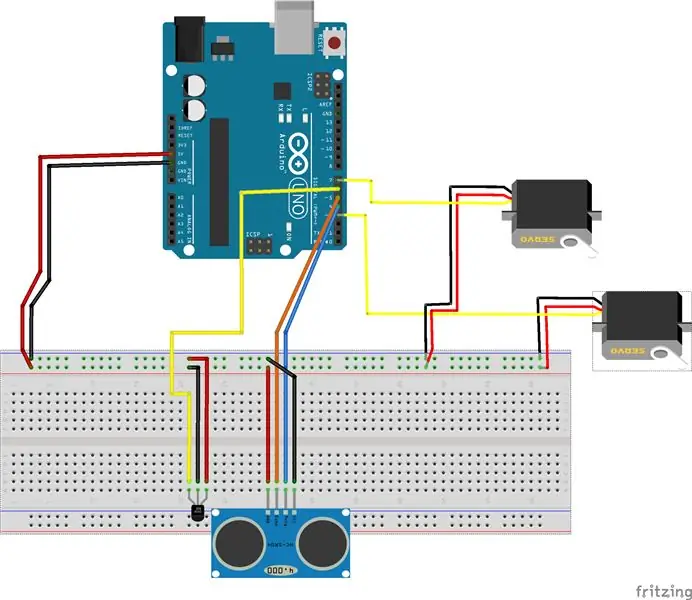
Ang itinuturo na ito ay nilikha bilang pagtupad sa kinakailangan ng proyekto ng Makecourse sa University of South Florida (www.makecourse.com) Sa loob ng pagtuturo na ito makakagawa ka ng isang dispenser ng grapayt para sa iyong mesa, na nagbibigay-daan sa iyo upang muling punan ang isang walang laman na mekanikal mabilis na lapis. Ang kailangan lang ay ilang mga pangunahing pangunahing materyales, maliban sa pag-access sa isang 3D printer.
Hakbang 1: Mga Tool at Materyales
Mga kasangkapan
- 3d printer
- Mainit na glue GUN
- Gunting
Mga Bahagi
- 1x Arduino UNO board
- 1x C-47P DC Series Malakas na Tungkulin Electronics Enclosure
- 2x SG90 9G servos
- 1x 3-Pronged IR receiver
- 1x IR Controller / Remote (Siguraduhing may kasamang mga baterya)
- 1x HC-SR04 Proximity Sensor
- 1x Mini Breadboard na may Power Rails
- 1x 5V USB Portable Phone Charger (Mas Mahusay na Maliit) + USB Cord
Opsyonal
- Karton
- Mga Rubberband
- Tape
Hakbang 2: Pag-set up ng Mga Kable


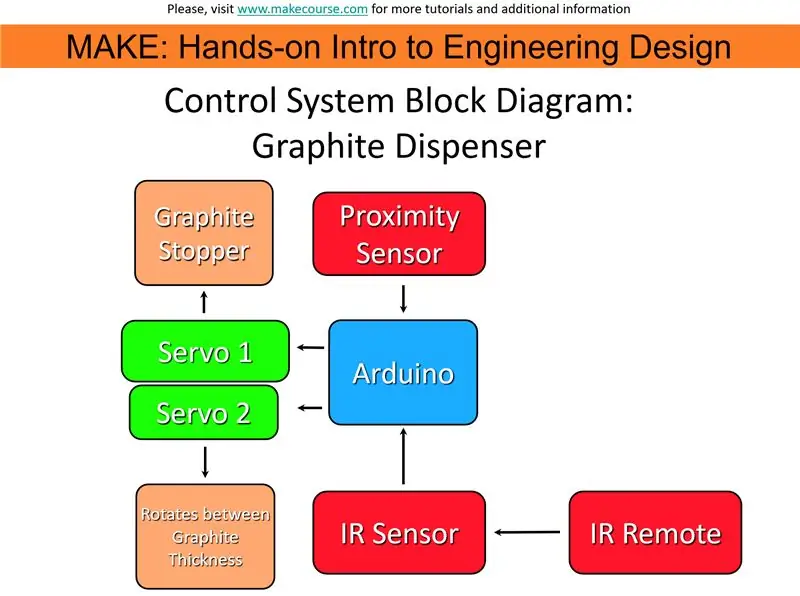
Sa itaas ay ang Fritzing diagram, block diagram, at ang pisikal na mga kable na ginamit. Tandaan na ang isang mini breadboard ay ginamit, at ang mga kulay dilaw at kulay kahel na kulay na mga wire ay nakabukas (may kulay) kumpara sa pisikal na modelo.
Mga Alituntunin
- Ikonekta ang mga 5V at GND na pin sa Arduino sa power rail sa breadboard.
- Wire Servo 1 sa Digital Pin 7. Kumonekta sa Power Rail.
- Wire Servo 2 sa Digital Pin 3. Kumonekta sa Power Rail.
- Para sa Proximity Sensor Ikonekta ang Trig Pin sa (Orange sa Fritz / Dilaw sa Physical) Digital Pin 1. Ikonekta ang Echo Pin sa Digital Pin 4 (Blue Wire sa parehong Fritz at Physical) Kumonekta sa Power Rail.
- Ikonekta ang Signal Pin ng IR Sensor (Dilaw sa Fritz, Orange sa Physical) sa Digital Pin 6. Kumonekta sa Power Rail.
Hakbang 3: Paghahanda ng 3D na Naka-print na Mga Bahagi
Kasama sa loob ng nakalakip na ZIP file
- Pangunahing Takip (Ang katawan ng dispenser ng grapayt. Nakalakip sa enclosure ng electronics. Nakasalalay sa iyong 3D printer na ito ay maaaring kailanganing mai-print sa dalawang magkakahiwalay na bahagi. Dapat payagan ng iyong programa sa pag-print ang pagputol ng mga modelo.)
- Mga Tubo (Tatlong mahahabang tubo na nakakabit sa Servo2 upang mapalitan ang mga kapal ng grapayt.)
- Better Disc Thing (Isang maliit na disc na nakakabit sa Servo2 na pumipigil sa pagkahulog ng grapayt sa Graphite Dispenser)
- Better Stopper Thing (Attach to Servo1 at pinipigilan ang grapayt mula sa pagbagsak nang maaga sa dispenser.)
- Maliit na Sliding Cover (Isang maliit na takip na dumulas sa Main Cover upang maitago ang mga loob. Maaaring mangailangan na mai-file upang magkasya sa puwang sa Pangunahing Takip depende sa pag-print.)
Kasama ang mga. STL at. OBJ na mga file, na parehong magkatugma para sa pag-print. Kapag nagdaragdag ng mga suporta, tandaan na ang ilan sa mga bahagi ay maliit, na maaaring maging sanhi ng pag-aalis ng mga suporta na maging mahirap.
Kung mas komportable kang hindi mag-download ng isang ZIP file, ang mga indibidwal na bahagi ay nakakabit din.
Hakbang 4: Pag-coding sa Graphite Dispenser


Ang naka-attach ay isang ZIP file na naglalaman ng lahat ng kinakailangang code upang patakbuhin ang Dispenser ng Graphite. Kasama ang. INO file, ang. CPP file, at ang. H file. Nakalakip din ang ginamit na mga silid-aklatan, na kung saan ay ang Servo library at ang IRremote library. Ang kredito ay napupunta sa mga orihinal na tagalikha ng mga nasabing aklatan. Dagdag pa, inilalarawan ng naka-attach na video kung ano ang ginagawa ng bawat piraso ng code. Ang isang mabilis na paglalarawan ng code ay matatagpuan sa ibaba:
Kinokontrol ng mga file ng Header at CPP ang proximity sensor. Ang sketch ay nahahati sa mga indibidwal na bahagi na naglalarawan sa kanilang pagpapaandar. (hal. // Seksyon ng IR Sensor at Servo // ay naglalarawan ng iba't ibang mga integer at pre-setup code na nagpapatakbo ng IR Sensor at Servos.) I-upload ito sa Arduino UNO.
Hakbang 5: Assembly


Pagkonekta sa Mga Bahagi ng Arduino sa Mga Naka-print na Bahaging 3D
- Idiskonekta ang Power Rail mula sa breadboard. Maaari mong gamitin ang malagkit sa likod nito, gayunpaman maaaring hindi ito dumikit sa plastik, kaya't ginamit ang mainit na pandikit. Kola ang parehong Rail at ang Breadboard sa likod ng Pangunahing Takip na katulad ng kung paano ito nai-set up sa larawan.
- Sa pamamagitan ng paggawa ng isang hakbang, ang IR sensor at ang proximity sensor ay dapat na linya kasama ang mga butas sa loob ng Pangunahing Takip. I-fasten ang pareho sa Cover.
- Para sa paglakip ng Disc sa Servo2, tiyaking sapat ang taas na iyon upang maabot ang ilalim ng mga tubo, ngunit may sapat na puwang upang hindi sila hawakan. Sa kasong ito, ang Servo ay bahagyang naiiba kumpara sa ginamit na modelo ng 3D, kaya't kailangan na palakihin ang butas upang magkasya ang Servo na ito at ginamit ang karton upang mas mataas ito.
- Ikinabit ang mga Tubo sa tuktok ng Servo, sa bahagi na umiikot. Tinitiyak na ang gitnang tubo ay nasa itaas ng kono.
- Ikabit ang Stopper sa Servo 1, tiyakin na ito muna sa ilalim ng gitnang tubo, ay nasa itaas ng kono, at na-level sa disc.
- Sa mga hakbang na 4 at 5 na natapos, idikit ang mga servos sa plastik, tiyakin na ang mga linya ay umaayos.
- Kaugnay sa Rechargeable Phone Battery, sumangguni sa larawan sa itaas. Ang chord ng Arduino ay naka-spool at pinagsama gamit ang mga goma, pagkatapos ay nakakabit sa pack ng baterya. Ang USB na ginamit para sa pagsingil ng pack ay nakakabit din.
- Sumangguni sa unang larawan para sa pangwakas na lokasyon ng mga piraso; tulad ng kapag isinara mo ang takip ang lahat ay dapat magkasya nang maayos.
- I-fasten ang Pangunahing Takip sa Elektroniko na Enclosure gamit ang mainit na pandikit.
Hakbang 6: Paggamit
Upang magamit ito, ilagay ang tuktok na bahagi ng lapis sa bahagi ng kono ng Graphite Dispenser. Dapat makita ng Proximity Sensor ang lapis / kamay at itapon ang grapayt sa iyong lapis. Kung nais mong ilipat ang mga uri ng grapayt (kapal) gamitin ang remote at pindutin ang mga pindutan na 1, 2, o 3 (o kung ano man ang iyong napagpasyahan na baguhin ang mga pindutan para sa iyong nais na uri ng grapayt).
Inirerekumendang:
Dispenser ng DIY Awtomatikong Kamay ng Sanitizer: 6 na Hakbang

Dispenser ng DIY Automatic Hand Sanitizer: Sa proyektong ito, magtatayo kami ng Dispenser ng Auto Hand Sanitizer. Gagamitin ng proyektong ito ang Arduino, Ultrasonic Sensor, Water pump, at Hand Sanitizer. Ginagamit ang isang ultrasonic sensor upang suriin ang pagkakaroon ng mga kamay sa ibaba ng outlet ng sanitizer machine.
Dispenser ng Awtomatikong Gel Alkohol Na May Esp32: 9 Mga Hakbang

Awtomatikong Gel Alkohol Dispenser Sa Esp32: Sa tutorial makikita natin kung paano makagawa ng isang kumpletong prototype, upang tipunin ang isang awtomatikong dispenser ng gel alkohol na may esp32, isasama nito ang sunud-sunod na pagpupulong, elektronikong circuit at ipinaliwanag din ng source code ang bawat hakbang hakbang
Hand Sanitizer Dispenser Circuit / DIY [Hindi Makipag-ugnay]: 10 Hakbang
![Hand Sanitizer Dispenser Circuit / DIY [Hindi Makipag-ugnay]: 10 Hakbang Hand Sanitizer Dispenser Circuit / DIY [Hindi Makipag-ugnay]: 10 Hakbang](https://i.howwhatproduce.com/images/001/image-1630-j.webp)
Hand Sanitizer Dispenser Circuit / DIY [Non Contact]: Ni Hesam Moshiri, [email protected] Tampok Mataas na katatagan at walang pagiging sensitibo sa nakapaligid na ilaw ng Laser-cut acrylic (plexiglass) na enclosure na Mabisa ang kakayahan sa kontrol ng daloy ng hand-sanitizer / alkohol (kahusayan)
Awtomatikong Dispenser ng Gamot: 5 Hakbang

Dispenser ng Awtomatikong Medikasyon: Ang proyektong ito ay para magamit sa medikal na larangan, kung saan ang mga matatandang pasyente ay dapat magkaroon ng maaasahang paraan upang magkaroon ng bahagi at pagbibigay ng gamot. Pinapayagan ng aparatong ito na maibahagi ang gamot hanggang 9 na araw nang maaga, at awtomatikong maipapadala sa isang desi
Paano Kumuha ng Mga Carbon Graphite Electrode Mula sa Mga Zinc Carbon Battery: 5 Hakbang (na may Mga Larawan)

Paano Kumuha ng Mga Carbon Graphite Electrode Mula sa Mga Zinc Carbon Battery: Ang paghahanap ng ilang mga electrode ng carbon graphite ay kadalasang isang madaling bagay na gawin. Kailangan mo munang bumili o makahanap ng ilang mga baterya ng zinc carbon. Kailangang tiyakin ng Ypi na sila ay zinc carbon at hindi mga alkalina o rechargeable na uri tulad ng Nickel Metal Hydride (N
